「中古で購入したソニーのsmartwatch3にWear OSのアプリが入れられない…」
Smartwatch3に振り回されること1週間、危うく心折れそうになりました。
前編に続き、後編ではガジェッタ―中級者向けの記事になります。
初心者だと、この記事を読んでも心折れるかも。
何しろ、Google開発者サービスと、WearOSのバージョンが古いことが原因なので、かなり頑張らないとアプリすら入れられなかったりします。
これに気がついて対処するまでに大分時間がかかりました。
ということで、お待たせ致しました。
マニアックな解決編の開幕です。
話について行けないという方は是非、前編もご確認ください!
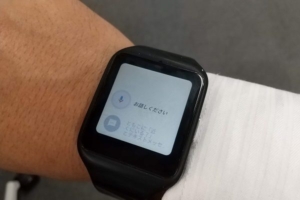
公式の方法はほぼ無意味
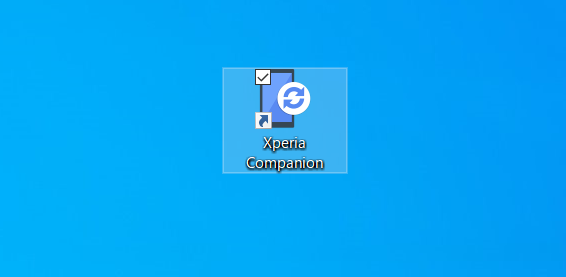
Smartwatch3はサポートが切れているので、色々残念なところはあります。
ということで、公式の方法でバージョンアップできるか試した結果です。
本体の設定からアップデート
Smartwatch3を左スワイプして、設定>端末情報>システムアップデートが王道なんですが…
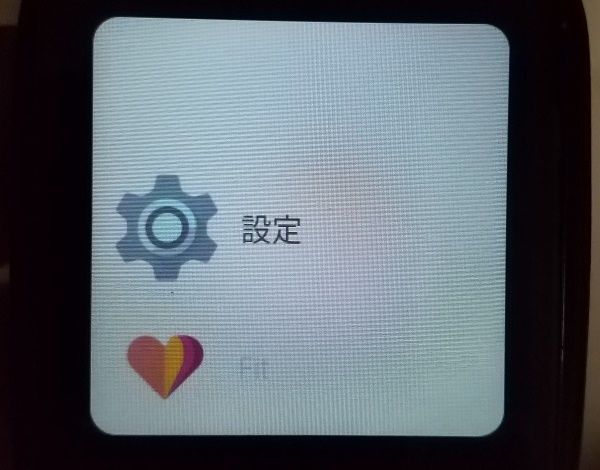
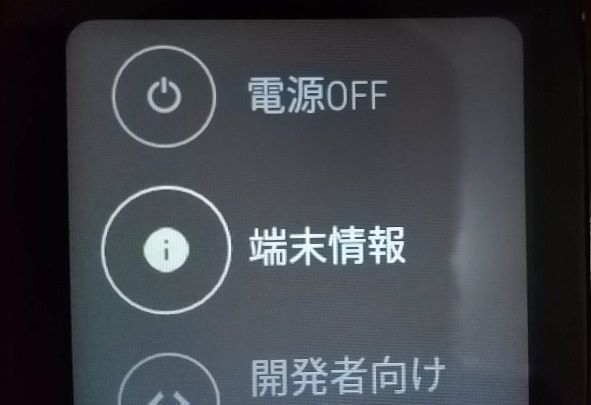
「最新の状態です」

いやいやいや、最新ではないよね…。
パソコンからの手動アップデート
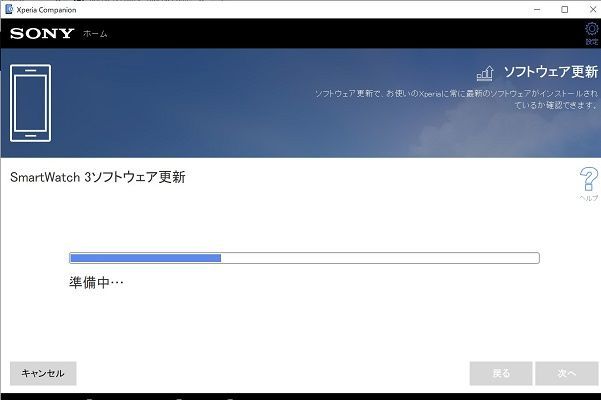
上のキャプチャ画像はXperia Companion(エクスペリア コンパニオン)という、Smartwatch3のメンテナンス用に用意された公式ソフトです。
WindowsやMac用のソフトもあります。
・・・だが、しかし。
この画面から先に進まないんですよね…。
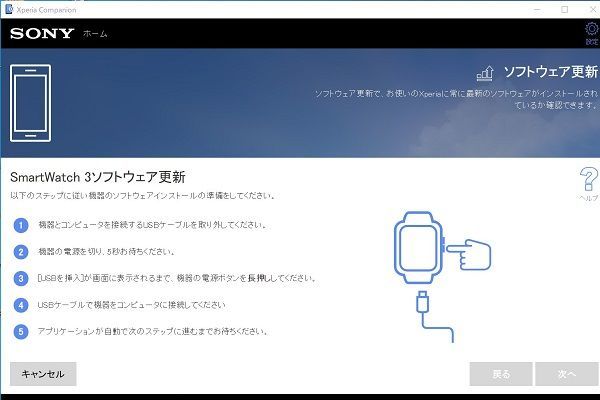
余談ですが、64bitマシンじゃないとこの画面にすら辿り着けません。
32bitマシンは動作保証していないそうです。
バージョンアップできないので、どちらでも一緒ですけどね。
やれやれ…。
ただ、公式のツールなので何かあった場合にここから復旧できる可能性があるので念のためPCに入れておくのが吉です!
Smartwatch2を最新バージョンに
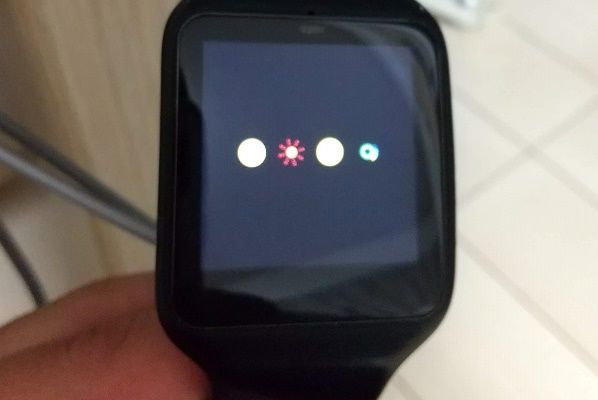
さて、初めに宣言しておきますが、ここから先を試す場合は自己責任でお願いいたします。
実はADB(Android Debug Bridgeの略)ツールを使うことで無理やりアップデートが可能です。
ADBツールとは開発者向けのソフトで、WindowsPCのコマンドプロンプト上で、動作する仕組みのものになります。
Android端末とADBツールの入ったPCを接続して、
別のバージョンのAndroidOSや、アプリを無理矢理インストールしたりすることが可能です。
つまり、これを使って強制的にアップデートしてやろう!という作戦です。
さて、作業のイメージ図はこんな感じです。
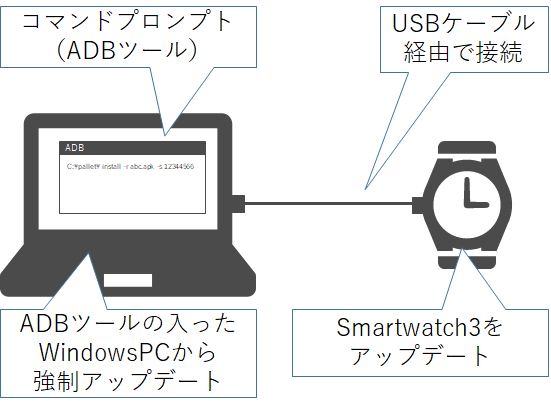
手順さえ知っていれば、誰でもできます。
・・・動作保証はしませんが。
Smartwatch3のバージョン確認
まずは、バージョンの確認をします。
画面を左にスワイプして設定>端末情報>バージョン情報をタップします。
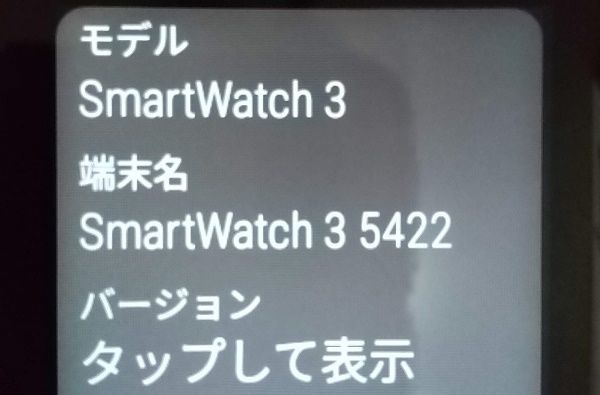
注目すべきはWearOSのバージョンではなく、Google Play開発者サービスのバージョンです。

ここが古いと本当に何もアプリが適用されなくなるので、まずはここのバージョンアップが必要です。
余談ですが、中古で購入すると初期化(スマートフォンとペアリング解除)したものが届きますよね?
初期化すると、なんとGoogle Play開発者サービスのバージョンは初期に戻ります。
つまり何もしらないとガッカリスマートウォッチを手に入れた気分になるわけです。
ふっ、そうはさせませんよ!
パソコン側の設定
パソコン側の設定はこちらのサイトを参考にさせていただきました。

まずはADB用のソフト「PlatForm-tool」を以下のサイトからWindowsにダウンロードします。
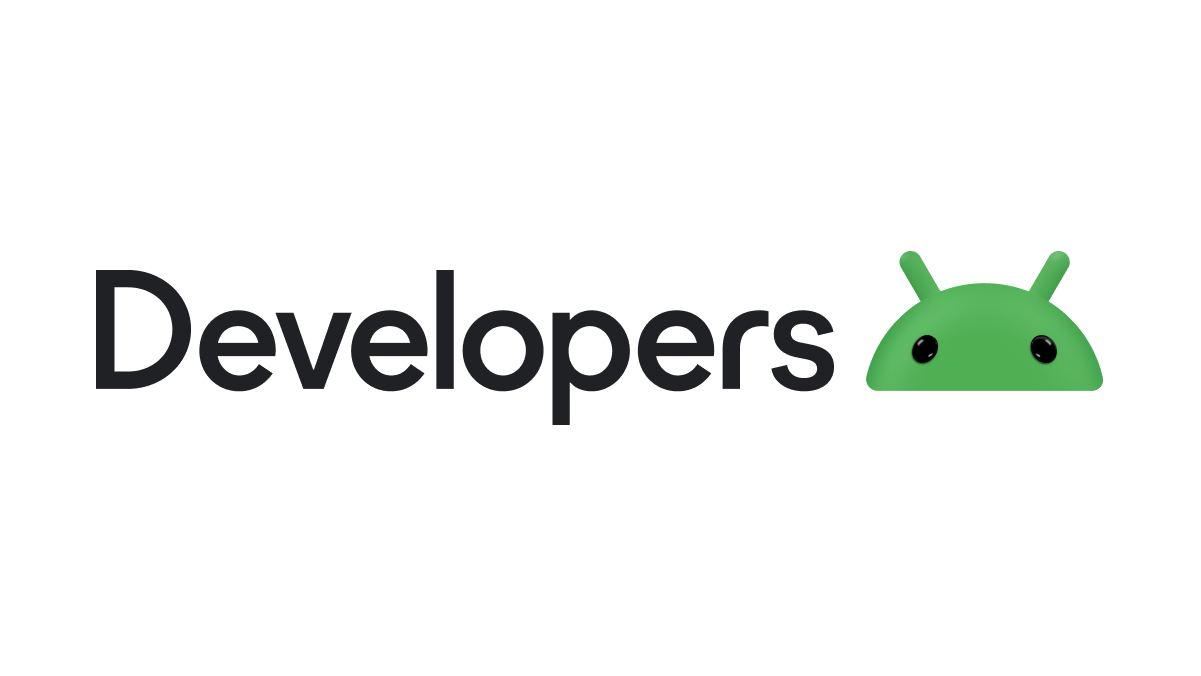
この画面が出たら赤線の箇所をクリック。
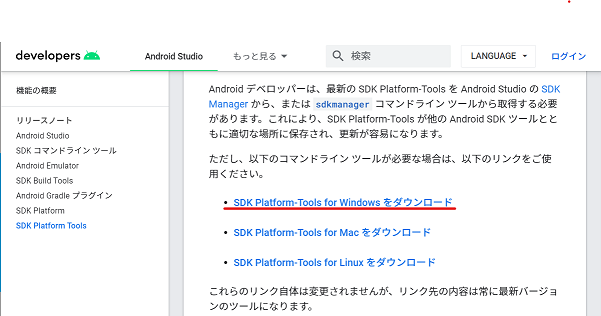
同意して、ダウンロードボタンを押下でダウンロードできます。
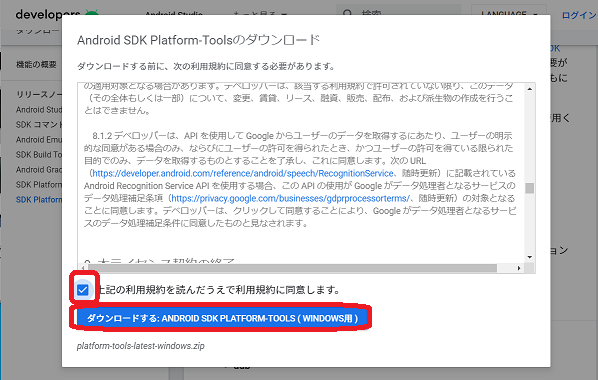
ダウンロードしたファイルを解凍して、任意の場所に配置します。
なるべくわかりやすい場所がいいです。当方は「C:¥platform-tools」にしました。
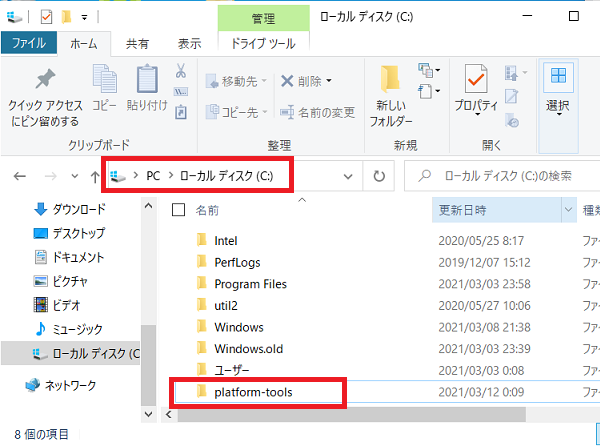
入れたら、以下の画面に従ってWindows側の設定します。
Windowsメニュー横の検索より、「環境変数」と入力して「システム環境変数の編集」をクリック。
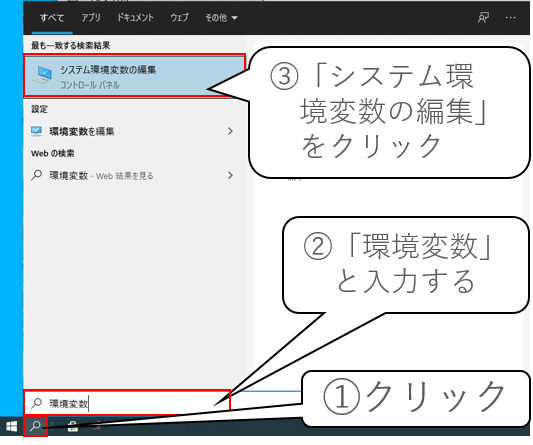
「環境変数(N)…」をクリック。
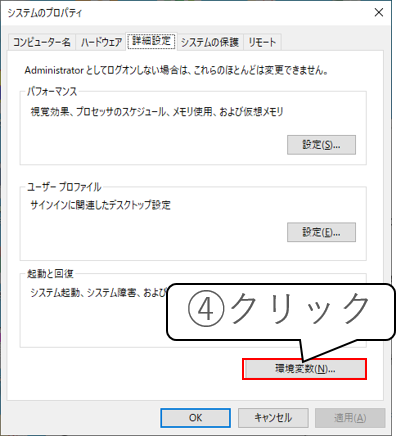
「Path」を選択して「編集」をクリック。
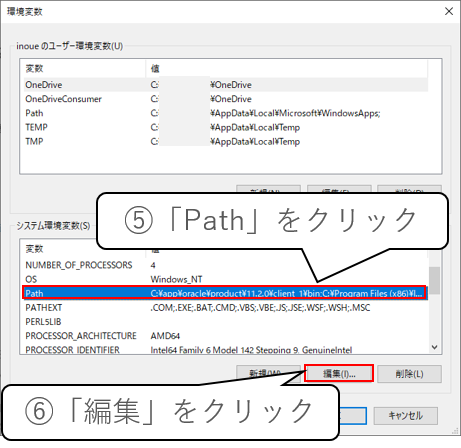
「新規(N)…」をクリック
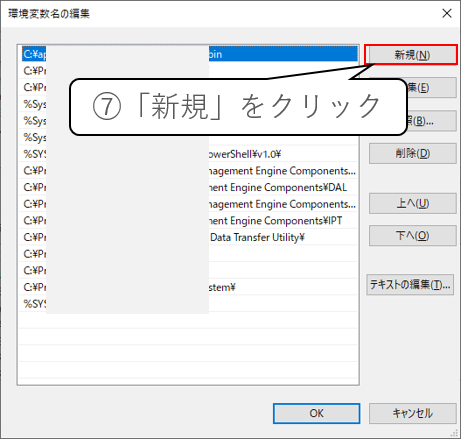
先程Platformツールをインストールしたパスを入力。(「C:¥platform-tools」)
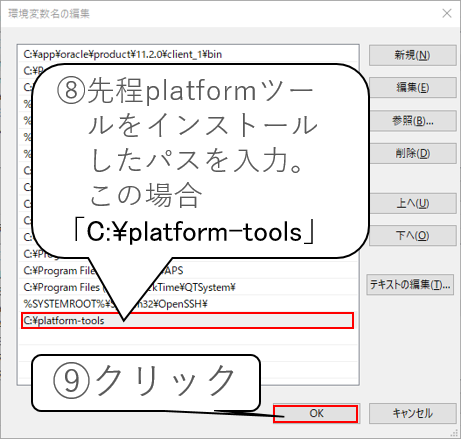
後は画面の「OK」を押していけば…
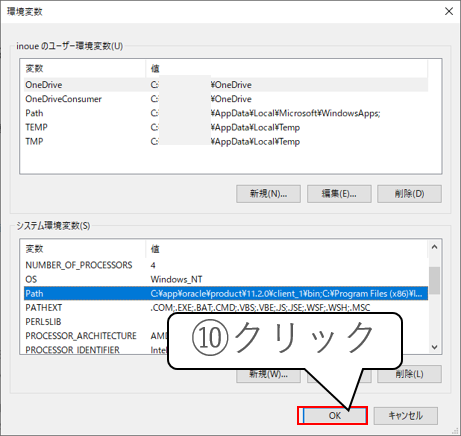
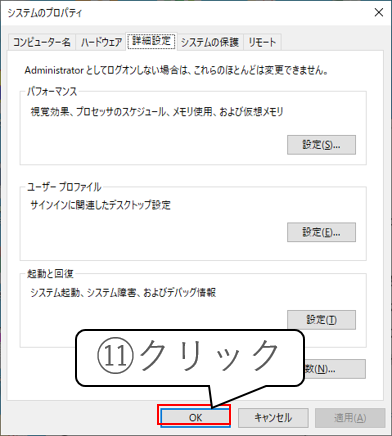
これでWindows側の準備は完了です。
GooglePlay開発者ツール最新版のダウンロード
次にGooglePlay開発者ツールの最新版(Smartwatch2が現在対応してる最新)を入れます。
GooglePlay開発者ツールはここからダウンロードできます。

この画面表示されたら、オレンジ色の枠の部分をクリック。
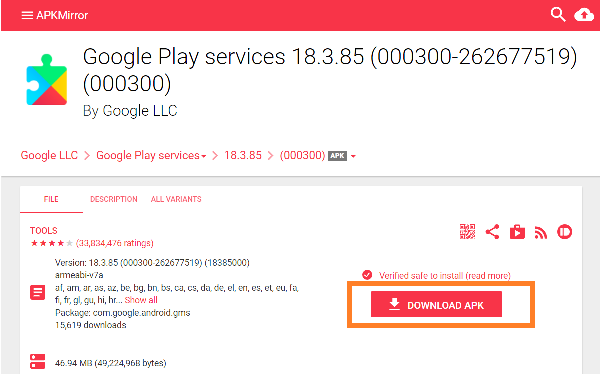
ダウンロードフォルダから先ほど移動した「C:¥platform-tools」に移動してください。
余談ですが、バージョン番号が18.3.85あたりが公式でも最新版だったと思います。
まぁ、公式対応しているバージョンくらいまでなら安心してアップデートできますね。
因みに「.apk」より前の部分を一部削除して、短いファイル名に編集しています。
ファイル名は変えても影響ないので後の作業を考慮して短くしておいた方が吉です。
Smartwatch3の設定
次にSmartwatch3の設定になります。
設定>端末情報>バージョンを開いたら、ビルド番号を7回タップします。

開発者向けオプションが開放されるので、一つ前の画面に戻り、開発者向けオプションをタップします。

メニューにある「ADBデバッグ」をタップして有効にしたら、続けて「Bluetooth経由でデバッグ」も有効にしてください。
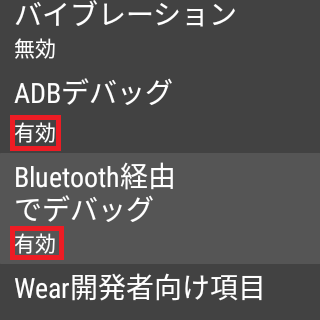
理由は分かりませんが、Bluetooth経由でデバッグも有効にしないと上手く行きませんので設定お忘れなく。
Bluetooth使わない筈なんですけどね。
兎に角、これで下準備は整いました。
アップデート実行
まずは、PCとSmartwatch3をUSBケーブルで接続します。

次にWindowsでコマンドプロンプトを起動します。検索に「cmd」と入力エンター。コマンドプロンプトをクリック。
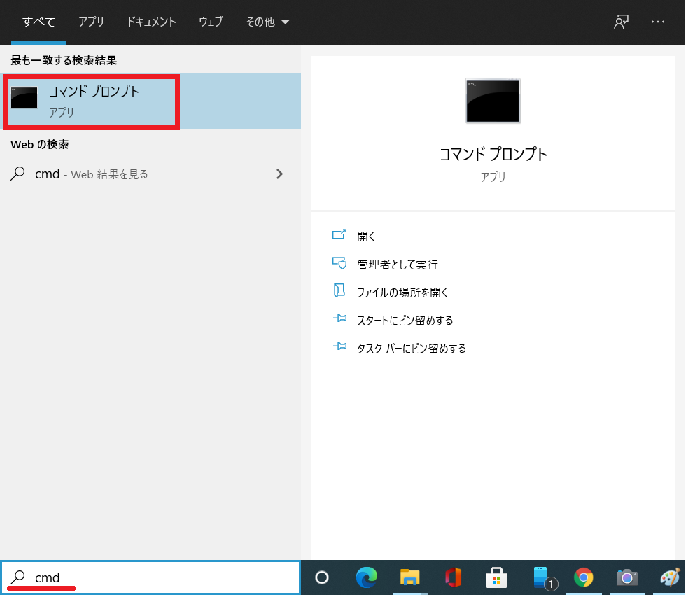
起動したら、先程ファイルを置いたパスまで移動します。以下、入力。
この状態になったら、以下のコマンドを打ちます。
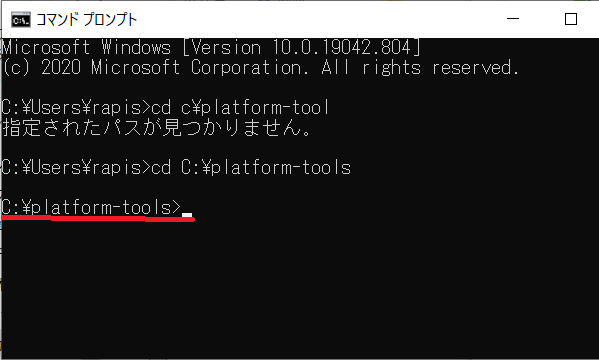
パソコンに接続されているAndroidデバイスのシリアルNOが表示されるので、コピーしておきます。
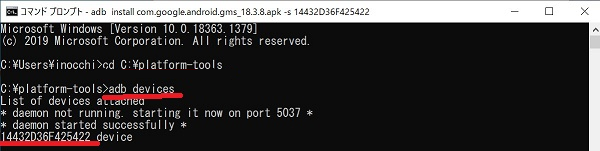
ここまで来たら、あと少しです。インストールします。
この画面になったら約10分ほどこのままになるので気長に待ちます。

最後に「Success」と出たら完了です。
では、Smartwatch3のバージョンを確認してみます。

こうなっていれば成功です!
余談ですが、もっと新しいバージョンの開発者サービスもありますが、入れないようにしましょう。
何故かと言うと正常に動作しなくなります。
少なくとも通知は来なくなります(´;ω;`)
用法用量を守ってお試しください。
一応アプリの追加は可能に
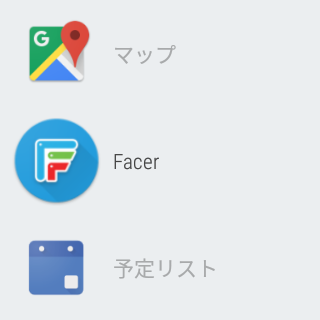
「一応」と言うのがポイントです。
結構、アプリ対応してないんですよね。
因みに入れられたのは主にウォッチフェイス系のアプリとGoogle謹製アプリの計算機のみでした。
悲しい…
まさかのGoogleMapsも非対応になっており、GPS搭載してるのに地図表示できない有り様です。
ぐぉううおおお!そうはさせるかぁ!
ということで、再びADBツールの登場です。
無理矢理アプリをいれてしまえばいい!!
Google Maps
まずはGoogleMapsアプリをダウンロードします。

後は前述のGoogle開発者サービスのバージョンアップ手順と同じで、ADBツールからインストールします!
ドヤッ!
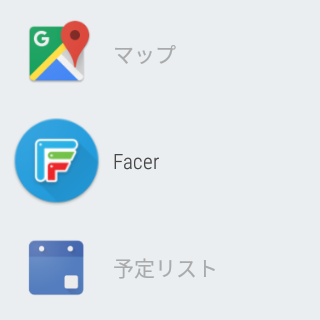
ちゃんと使えましたよ。

格好良い…
いいじゃねぇか!最高だぜ!
google日本語入力も入れてみた
結論から言うとこれは無しです。
理由は以下2点。
入れると「Gboadにアップグレードしませんか」的なメッセージが出て、画面が動かなくなります。
スマートウォッチで文字入力が可能になるのと引き換えに…電卓が使えなくなりました。
Smartwatch3裏機能「ブートモード」
時計が起動しなくなった時のために、裏モードもご紹介します。
サイドのボタンを長押しで電源を切ります。
USBケーブルを抜いて、サイドボタンを以下の画面が出るまで長押し。
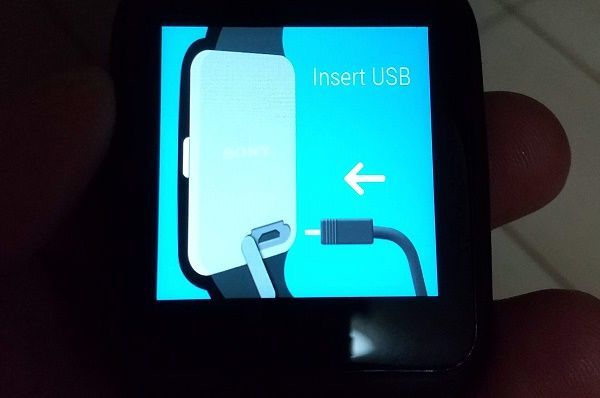
上記の画面が出たら、サイドボタンダブルクリックで裏モードの画面が出ます。
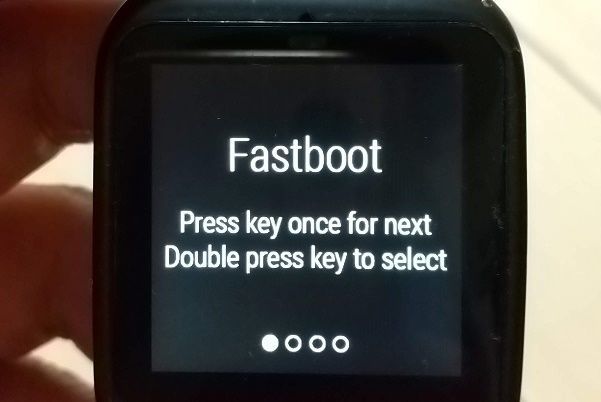
いざというときに、このモードから復旧ができたりするので覚えておきましょう。
fast boot
recovery boot
normal boot
上記から起動モードを選択できます。
サイドボタン短押しで、メニュー選択、ダブルクリックで決定です。
今回は使わなかったのですが、そのうち壊しそうなので、メモ代わりにここに書いていますw
Smartwatch3は完成度が高い

まあ、バージョンの古さはどうしても否めないのです。
どんなに頑張っても、心拍や血圧を測れる訳ではありません。
でも、基本的な機能だけでも結構使える部分はありました。
まあ、「OK Google」が使えるだけでも結構便利です。
夜な夜なSmartwatch3を改造をしていたのですが、これ以上は難しそうなので、やめておきました。
寝不足は良くないな…。
ということで、残念パパこといのっちでした。
では、また!



コメント
コメント一覧 (17件)
なかなか読み応えのある記事でした。興味がない人はチンプンカンプンの内容ですが、私には面白い内容です。ADBツールはスマホのSDカード内部ストレージ化で使用したことがあります。開発者サービスのバージョンはAndroid6.0に対応した最新版に合わすってことですかね。
id:whisky-coke
楽しんで頂けたなら幸いです。WearOS Ver.1.5にあった、Google開発者サービスのバージョンに引き上げないと正しく動作しないみたいです。本当はまだ伝えきれてない部分が沢山あるんですけど、文字数が膨らみすぎたので、断念しました。わからない人は本当に置いてけぼりでしょうしね。
コストコの投げ売りに釣られ、半年でアップデートがとまりその後マップも使い物にならない状態で3年放置していましたが…
この記事には本当に感謝しかありません
コメントありがとうございます。折角購入したものなので、しっかり使い倒したいですよね。お役に立てたなら何よりです!
Wear OSのアップデートからgoogle mapが入らなくなり困っていました。
このページを見つけて、早速試してみました。
最初>adb devices でunauthorizedとなってしまいましたが、その時SWR50にデバッグを許可の画面が出ており、「このパソコンからのUSBデバッグを常に許可する」をタップしてから、>adb devicesをすると上手く行きました。
ちなみにgoogle play開発者サービスは、最新の21.18.16でした。
残念パパさん本当にありがとうございます。
上手く行ったならよかったです。Smartwatch3側にデバッグ許可の画面が出る事あるんですね。当方が知らない画面がまだまだありそうです。情報ありがとうございます!
言語設定→ペアリング出来ない の無限ループで2日
Xperia companionが途中で止まる で2日
以前は普通に使えて居たのに初期化してから全く繋がらなくなって
半ば諦めていましたが、残念パパさんの記事を拝見しADBツールで更新出来ました。
おまけにマップまで使える様になって本当に助かりました。
おそらく多くの皆さんが助かった事だろうと思います。
感謝です。
コメントありがとうございます。
Xperia companion全然使えなくなってますよね(;^_^A
お役に立てて本当に良かったです。
サイトをみながら進めていますが ADB INSTALLで adb.exe:need APK file on command lineと出ます。どこがおかしいのでしょうか
エラー内容から察するに…ですが、
①APKファイルの名称が間違っている
②APKファイルの場所(パス)が間違っている
③APKファイルの指定がされていない
のではないでしょうか?
ADB install -r ******.apk -s シリアルNO
「******.apk」ファイルの部分がダウンロード済み apkファイルと同じか確認してみてください。
教えてください。
サイトを見ながら作業していますが、下記の通りの画面から進みません。
このまま10分くらい待っていたら良いのでしょうか
c:\platform-tools>adb install -r 20220220.apk -s 14502D4382E5DA2
Performing Push Install
adb: error: failed to get feature set: device unauthorized.
This adb server’s $ADB_VENDOR_KEYS is not set
Try ‘adb kill-server’ if that seems wrong.
Otherwise check for a confirmation dialog on your device.
エラーが出ているので、待っても解決しないと思います。
雰囲気的にはadbツールの設定が正しくされていないことが原因と推測されます。
「パソコン側の設定」の章からやり直してみてはいかがでしょうか?
はじめまして
Smartwatch3を手に入れこちらの記事にたどり着きました
とても参考になる記事に感謝致します
adbの実行からgoogleマップなどすべて記事どおりにでき、マップも起動できるようになりました
ただgoogleのお話ください~をタップしてからの音声検索ができず(読み込みアイコンが永遠にくるくる回っている状態)その後の検索結果も出てこない状態です
Googleの音声検索(Google本体?)などのアプリも、ADBツールからインストールしないと起動しないのでしょうか?
もしGoogleアプリもSmartwatch3で動くお薦めのapkバージョンがございましたら教えていただけましたら幸いです
お問い合わせありがとうございます。
私のSmartWatch3では、Googleの音声検索は普通にできたので、もしかするとスマホ本体側の問題かもしれません。(Android OSのバージョンの問題など)
後は可能性は低いですが、Wi-Fiの設定をしていなければやってみてください。
実は最近SmartWatch3が壊れてしまいまして、調査ができないので、お力になれそうもないです。
とはいえ、基本的な機能は使えると思いますので、SmartWatch3ライフを楽しんでいただけると幸いです。
ご返答有難うございます
OSバージョンの問題もあるのですね!
接続していますスマホはXperia AceというAndroid9の機種です
せっかく手に入れたので色々頑張って使えるようにしたいと思っております
まずはこちら記事のおかげでマップが使えるようになったのは本当に感謝です
サイト見ました。
スマートフォン検索ができないのもバージョンが古いからですかねー?
お問合せありがとうございます。
お調べしたいところなんですが、当方のSmartWatch3が壊れてしまったもので…。
スマートフォン検索はSmartWatch3のOSバージョンに加えて、スマホ側のOSバージョンとの
相性もあると思うので、正直なんとも言えないです。